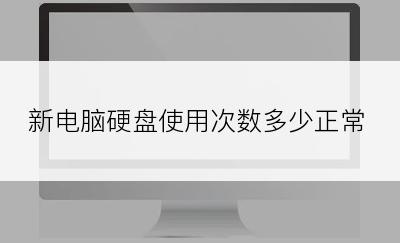Ghost使用教程图解:[2]还原系统
发布于 2021-05-29 03:37:19
浏览 268
![Ghost使用教程图解:[2]还原系统](https://www.juexinw.com/d/file/p/2022/04-20/r_MTz0XYIxXDQzNzcwXzg3MHg0ODlfMw==.jpg)
详情:
1、
1.①安装 一键Ghost硬盘版,或者制作一个WinPE(U盘启动盘)
2、
②如图,若为一键Ghost硬盘版,直接在系统中运行,选择 手动还原
3、
③一般的,WinPE都会集成Ghost工具。我们需要将制作好的U盘启动盘插入电脑USB接口,然后重启电脑。开机时按住F2或者DEL键(根据开机画面提示)进入BIOS中的BOOT修改USB-HDD为第一启动项,引导进入WinPE系统,然后在WinPE系统里面使用Ghost来恢复备份。
4、
以上步骤,如果已经安装过的请略过。
5、
2.①关于Ghost的说明,点击 OK;
6、
②使用Ghost的还原功能,点击 Local > Partition >From Image
7、
3.①然后找到以前做好的Ghost备份文件,扩展名为*.GHO,如图为Win.7_backup
8、
②点击 open(打开);
9、
4.①随后选择源备份镜像的分区,即Part 1;
10、
②选择目标磁盘(将镜像文件恢复到),选择电脑硬盘,选好之后点击 OK;
11、
③接着选择要恢复的系统分区,Part1,Type(类型)为Primary(系统盘),点击 OK
12、
5.①出现如下窗口,点击 Yes,开始恢复系统
13、
②最后等待进度条跑完,然后点击 Restart System(重启电脑)
14、
这样Ghost手动恢复系统的过程就结束了,等到重启之后,系统就恢复到你之前刚刚备份时的样子了,O(∩_∩)O,是不是很神奇呢?
15、
最后,祝大家生活开开心心的!如果有什么问题,欢迎留言评论,指出不足,谢谢!
上一篇:拼音怎么学
下一篇:如何申请400电话
![Ghost使用教程图解:[2]还原系统](https://www.juexinw.com/d/file/p/2022/04-20/r_MTz0XYIxXDQzNzcwXzg3MHg0ODlfMw==.jpg)